نختار مثلا هذا الملف على سبيل التجربه
إختار الجهاز الذى تريد إرسال الملف إليه
يتم الأن إرسال الملف إلى الجهاز الأخر
تم إرسال الملف بنجاح
3- طريقه إستقبال الملفات إلى الأيفون
إختار الملف الذى تريد إرساله إلى الأيفون
ستأتى هذه الرساله إلى الأيفون
إضغط على الــ Yes
يتم الأن التحميل وإستقبال الملف إلى الأيفون
تم التحميل وإستقبال الملف بنجاح
4- كيفيه تشغيل الملفات التى قمت بإستقبالها عن طريق برنامج البلوتوث الــ iBlueNova
ملحوظه هامه : الصور التى قمت بإستقبالها ستذهب مباشرة إلى الــ Camira Roll ليس يوجد بها أى مشاكل
أما الملفات الصوتيه والفيديو فلابد من إستخدام برنامج مساعد لكى تستطيع تشغيل هذه الملفات
وبصراحه بعد تجارب عده توصلت من وجهه نظرى إلى أفضل برنامج يقوم بهذه المهمه ومن داخل برنامج البلوتوث نفسه وهو برنامج الــ iFile
أولا : قم بتثبيت برنامج الــ iFile
أدخل إلى السيديا
إبحث عن البرنامج فى السيديا
إضغط على الــ lnstall
ثم على الــ Confirm
بعد الإنتهاء من تثبيت برنامج الــ iFile
إذهب إلى برنامج الــ iBlueNova
إضغط على الــ Other files
ثم إذهب إلى هذا المسار ستجد جميع الملفات التى قمت بإستقبالها :
private/var/mobile/Media/Downloads
إضغط ضغطه طويله على الملف الذى تريد تشغيله
ستظهر لك هذه القائمه ولن تظهر هذه القائمه فى حاله عدم وجود برنامج الــ iFile
قم بالضغط على الــ
دمتم بخير
.


 LinkBack URL
LinkBack URL About LinkBacks
About LinkBacks




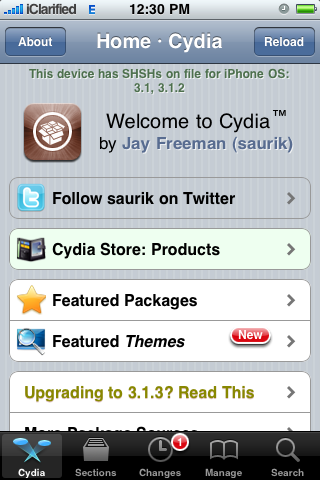
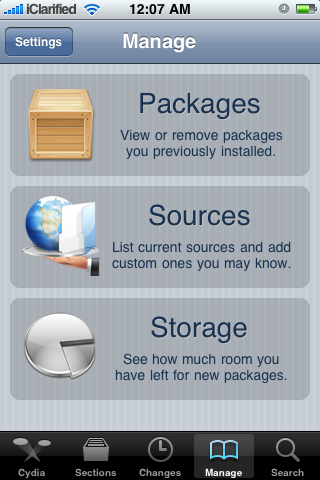
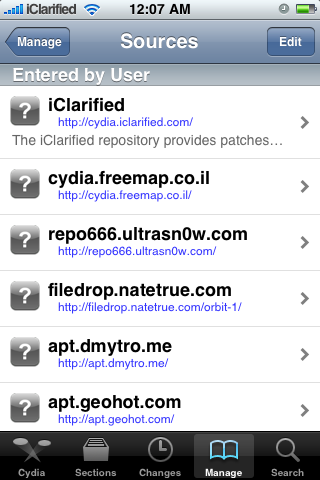
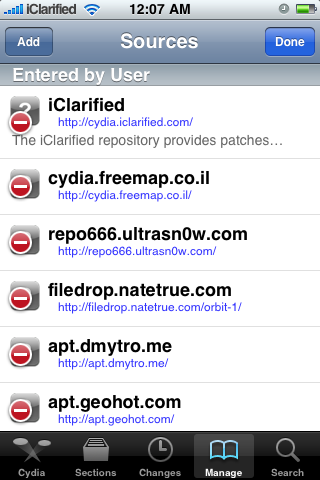


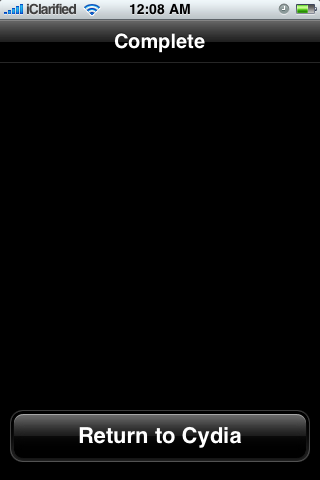





























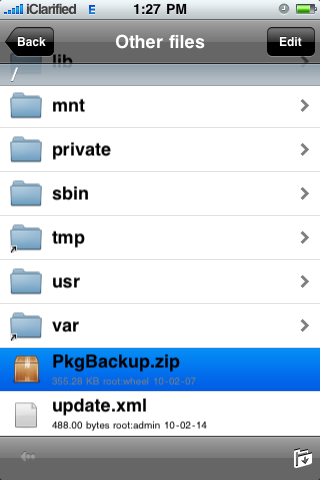
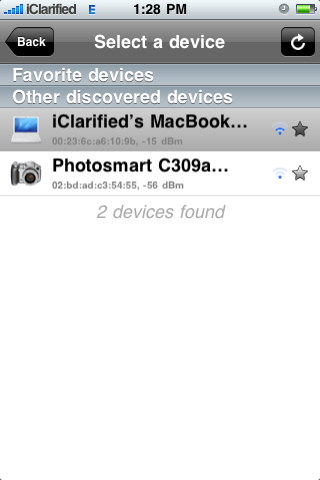
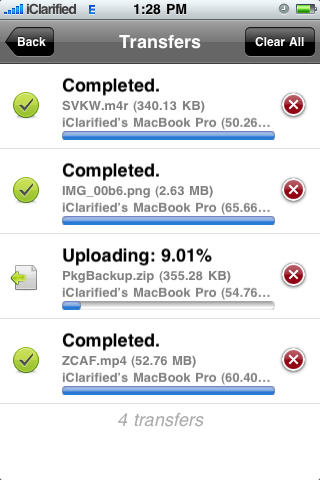
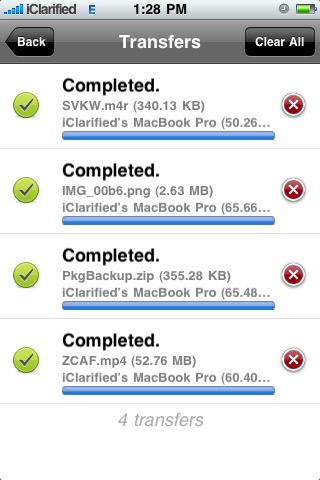












.gif)





